SERIE | CONTENEDORES
Este posts es parte de una serie:
INTRODUCCION
La tecnología/plataforma de contenedores sirve para EMPAQUETAR, DISTRIBUIR E IMPLEMENTAR SOFTWARE . Incluye todo lo necesario para ejecutarse, incluso su sistema operativo (en realidad una parte pero a fines prácticos es una descripción valida).
En el siguiente grafico vemos las tres etapas principales
CONCEPTOS
Los COMANDOS PRINCIPALES de Docker son los siguientes
BUILD: Empaqueta los binarios y todas las librerías del software en una IMAGEN
PUSH: publica la IMAGEN generada en el REGISTRY
PULL: Obtiene una IMAGEN desde un REGISTRY
RUN: Crea una instancia de una IMAGEN denominada CONTENEDOR
CONTENEDORES VS VM
La tecnología de contenedores permite empaquetar,distribuir y ejecutar software con todo lo necesario para ejecutarse, incluso su sistema operativo.
Es una alternativa liviana a las maquinas virtuales dado que su nivel de abstracción no comienza desde el hardware sino que desde el sistema operativo. 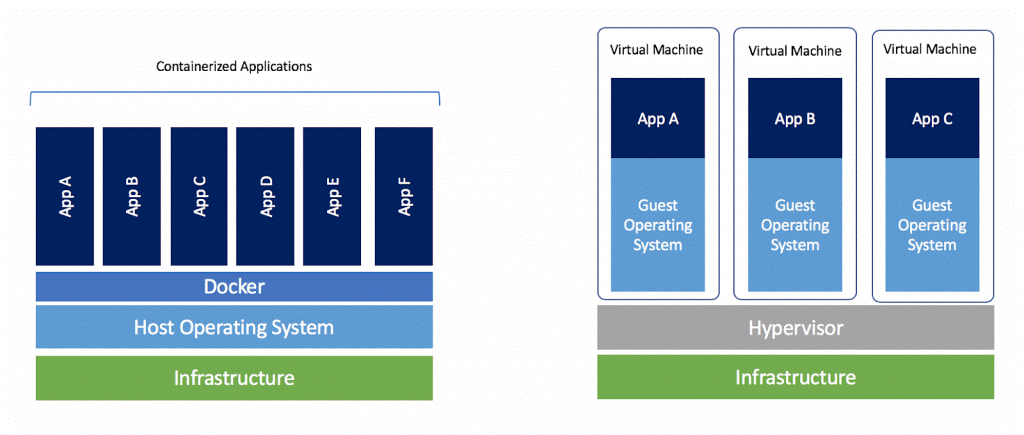
ARQUITECTURA DE DOCKER
Docker tiene los siguientes componentes PRINCIPALES
docker-host | Docker Engine | Docker: Un servidor donde corre Docker encargado de ejecutar los comandos de coker como BUILD, PULL, PUSH y RUNdocker-cli: interface de línea de comandos de Docker. En pocas palabras lo que usamos para enviar comandos al Docker Enginedocker-registry: Registro publico o privado de imágenes, sirve para distribuir imágenes.
Docker es una tecnología Open Source y con estándares, esto nos permite elegir entre un variado ecosistema de aplicaciones que entran dentro de estos tres roles.
DOCKER EN PC LOCAL
Cada uno de los componentes de Docker tiene una API estándar y abierta lo que hace es que tengamos varias implementaciones. En mi maquina local yo tengo dos opciones
Docker Desktop: Es la opción por defecto que utiliza todo el mundo. Cuando lanzaron la opción paga puso algunas cosas como que era obligatorio actualizarlo a la ultima versión si estabas en la versión gratuita y me pase a Rancher. Como aumentaron mucho las quejas terminaron sacando esas “molestias” de Docker Desktop
Rancher Desktop: Es una alternativa a Docker Desktop. PEEEERO para utilizar el Docker CLI tiene que cambiar el
Container Runtimeadockerd(moby). La alternativacontainerdusanerdctl, que tiene exactamente los mismos argumentos que Docker (y algunos mas) pero no integra bien con vscode :S y los devcontainers.
USUARIOS DE WINDOWS IMPORTANTE: Van a necesitar habilitar en su Windows el WSL. Básicamente es un Kernel de Linux dentro de Windows. Tanto Docker Desktop como Rancher Desktop interactúan con el Kernel de Linux.
INSTANCIANDO UN CONTENEDOR
Los contenedores pueden ser instanciados de forma imperativa o declarativa.
Imperativa
Cuando se instancia un contenedor con una o varias líneas de comandos . Este método es interactivo y útil cuando se esta aprendiendo.
Podemos hacer una practica rápida con imágenes PRE EXISTENTES. ¿De donde salen las imágenes pre existentes que vamos a usar? del hub.docker.com que es el registro de imágenes de Docker por defecto.
Creemos un contenedor a partir de la imagen correspondiente a la ultima versión de NGINX nginx:latest (nginx es un servidor web liviano muy utilizado)
1
docker run --name soy-un-nginx -p 8180:80 -d nginx:latest
Vamos de atrás para adelante
nginx:latestes la imagen a utilizar:latestes un tag que indica USAR LA ULTIMA VERSION de NGINX--name soy-un-nginxespecifica el nombre del contenedor creado basado en la imagen NGINX-dejecutar el contenedor en modo datached. Es decir que el contenedor continua ejecutandose en background, aun que cerremos la ventana de consola.-p 8080:80esta opcion le dice a Docker que conecte el puerto 8180 del la PC host de Docker con el puerto 80 del contenedor. El puerto 80 es expuesto por la imagen de NGINX (por que es un servidor web y el puerto 80 es el puerto por defecto).
Verificamos que este corriendo con docker ps que lista todos los contenedores en ejecucion
1
2
3
$ docker ps
CONTAINER ID IMAGE ... PORTS NAMES
cfa9a43f7c70 nginx ... 0.0.0.0:8180->80/tcp, :::8180->80/tcp soy-un-nginx
También podemos navegar a la URL http://localhost:8180
Ahora nos toca hacer un poco de limpieza deteniendo y eliminado el contenedor utilizando CONTAINER ID
1
2
$ docker stop cfa9a43f7c70
$ docker rm cfa9a43f7c70
Emocionante? no? … ok no vamos a ejecutar algo un poquito mas rimbombante. Grafana es un software de visualizacion que se conecta a bases de datos no relacionales como Influxdb, Elasticsearch o Prometheus. ¿No las conocen? ya las van a conocer
1
docker run -p 3000:3000 -d --name=grafana grafana/grafana:latest
Nuevamente vamos de atras para adelante
grafana/grafanaes la imagen a utilizar tiene el prefijografana/que es un namespace, lo vamos a ver en el próximo post y:latestes un tag que indica USAR LA ULTIMA VERSION de NGINX--name grafanaespecifica el nombre del contenedor creado basado en la imagen-dejecutar el contenedor en modo datached. Es decir que el contenedor continua ejecutándose en segundo plano, aun que cerremos la ventana de consola.-p 3000:3000esta opción le dice a Docker que conecte el puerto 3000 del la PC host de Docker con el puerto 3000 del contenedor. El puerto 3000 es expuesto por la imagen de Grafana ¿como lo se? lees la documentación en Docker Hub.
Ahora nuestro Grafana esta expuesto en http://localhost:3000 y luego de autenticarse con el usuario / clave admin (si si también sale de la documentación de Grafana) y cambiar la clave
TADAAAAA un sistema ejecutándose sin instalar nada.
De la misma manera que antes debemos hacer una limpieza, buscando el CONTAINER ID con docker ps, detenerlo con docker stop <<CONTAINER_ID>> y eliminarlo con docker rm <<CONTAINER_ID>>
Declarativa | docker-compose
En el método declarativo generamos un manifiesto (docker-compose.yaml) e instanciamos todo con el comando docker-compose.
El manifiesto esta en un formato YAML es un nombre recursivo, como GNU (GNU not UNIX)
YAML
Ain’t
Markup
Language
YAML es un formato de representación de datos genérico, parecido a JSON. docker-compose tiene un esquema o especificación que debe ser respetada para que funcione correctamente.
Para instanciar el ejemplo anterior con Grafana debemos crear un archivo YAML por ejemplo docker-compose.yaml
1
2
3
4
5
6
7
8
version: ‘3.9'
services:
grafana:
image: grafana/grafana:latest
restart: always
ports:
- “3001:3000"
Finalmente ejecutar el comando
1
docker compose up -d
Si navegamos a http://localhost:3001 tendremos la pantalla de login de Grafana






